Czasami filmy będą niesamowite z muzyką w tle, powiedzmy, wideo ze ślubu z piosenkami weselnymi w tle.
iMovie umożliwia dodawanie muzyki w tle do projektu iMovie. Dzięki podkładowi muzycznemu możesz nadać swoim filmom bardziej profesjonalny wygląd. Postępuj zgodnie z tym samouczkiem iMovie, aby dowiedzieć się, jak dodać muzykę w tle do iMovie, aby natychmiast ulepszyć swoje filmy.
W tym artykule zaproponujemy dla Ciebie dwa rozwiązania. Pierwsza część to użycie iMovie, a druga część to użycie alternatywy iMovie - Wondershare Filmora.
- Część 1:Jak dodać muzykę w tle do filmów w iMovie na Macu
- Część 2:Jak dodać muzykę w tle do filmów w iMovie na iPhonie
- Część 3:Jak dodać muzykę w tle za pomocą alternatywy iMovie – Wondershare Filmora
- Część 4:Często zadawane pytania dotyczące dodawania muzyki w iMovie
Część 1:Jak dodać muzykę w tle do filmów w iMovie na Macu
Dodawanie muzyki do filmów za pomocą iMovie jest bardzo łatwe. Jeśli nie masz nic przeciwko ograniczonym funkcjom, powiedziałbym, że iMovie może całkowicie zaspokoić Twoje potrzeby. Aby dodać muzykę w tle do filmu za pomocą iMovie na Macu, wykonaj następujące czynności.
Krok 1:Zbuduj projekt
Otwórz projekt iMovie, kliknij Plik i wybierz Importuj multimedia aby utworzyć nowy projekt iMovie.
Przeglądaj, aby znaleźć muzykę, której chcesz użyć w swoim projekcie, lub użyj Szukaj pole, aby znaleźć żądany plik audio według nazwy. Możesz także dodawać klipy muzyczne bezpośrednio z biblioteki iTunes. Jeśli chcesz mieć dostęp do muzyki stockowej do swoich filmów, tutaj znajdziesz najlepsze strony z muzyką stockową.
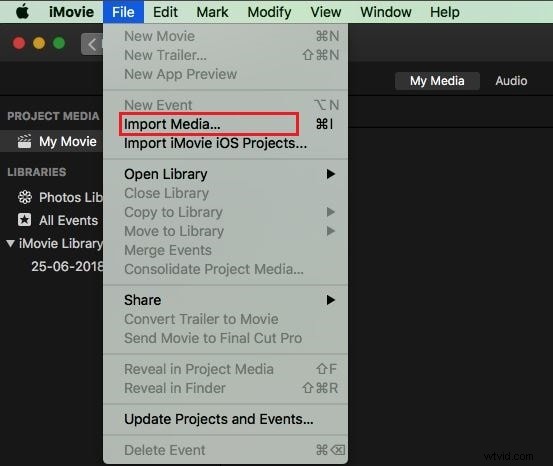
Krok 2:Dodaj muzykę w tle
Po znalezieniu muzyki, którą chcesz dodać jako tło, teraz trzeba dodać muzykę w tle do filmów i projektów w iMovie.
Aby dodać muzykę w tle do projektu iMovie , po prostu przeciągnij i upuść go do swojego projektu, upewniając się, że nie przeciągasz go nad klipem. Zwolnij przycisk myszy, gdy zobaczysz zielony Dodaj (+) symbol, aby dodać muzykę w tle do projektu iMovie. Dodana muzyka w tle jest zielona, co oznacza, że jest to klip z muzyką w tle i zaczyna się na początku projektu iMovie.
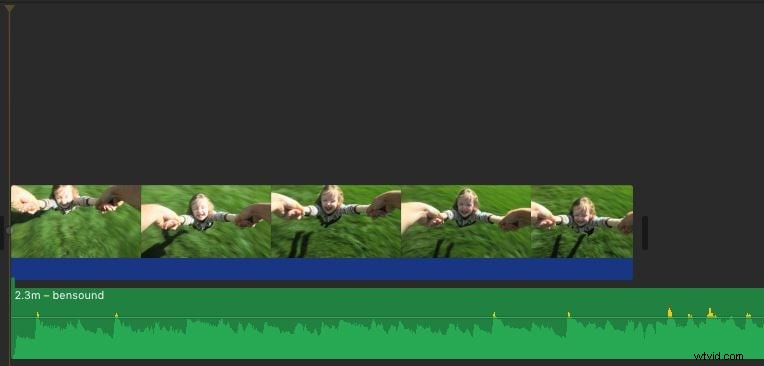
Aby dodać muzykę w tle do określonej części klipów wideo , przeciągnij muzykę do filmu, od którego chcesz zacząć, zwolnij przycisk myszy, gdy zobaczysz zielony Dodaj (+) symbol, aby dodać muzykę w tle do filmów iMovie. Możesz wybrać klip i gdy ramka zmieni kolor na szary, przeciągnij suwak, aby wydłużyć lub skrócić muzykę w tle.
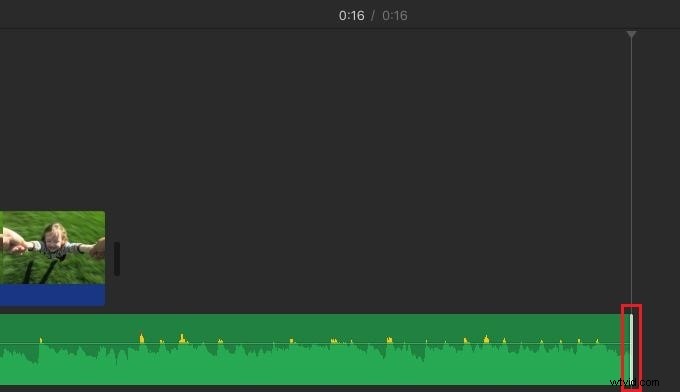
Powiązane: Jak nagrać i dodać narrację w iMovie
Krok 3:Dostosuj muzykę w tle
Teraz możesz edytować i dostosowywać muzykę w tle, aby muzyka zaczynała się gdzieś w środku utworu itp.
Wybierz klip muzyczny w tle, kliknij go prawym przyciskiem myszy i wybierz „Pokaż przycinanie klipów”> „Przytnij do PlayHead”, aby dostosować muzykę w tle iMovie. Możesz przycinać muzykę, regulować głośność i ustawiać efekty wciśnięcia/wyciszania dźwięku itp.
Część 2:Jak dodać muzykę w tle do iMovie na iPhonie
Krok 1:Otwórz aplikację iMovie i kliknij przycisk „+” w lewym górnym rogu, aby utworzyć projekt.
Krok 2: Wybierz plik filmowy z nośnika, do którego chcesz dodać muzykę i dodaj go do projektu.
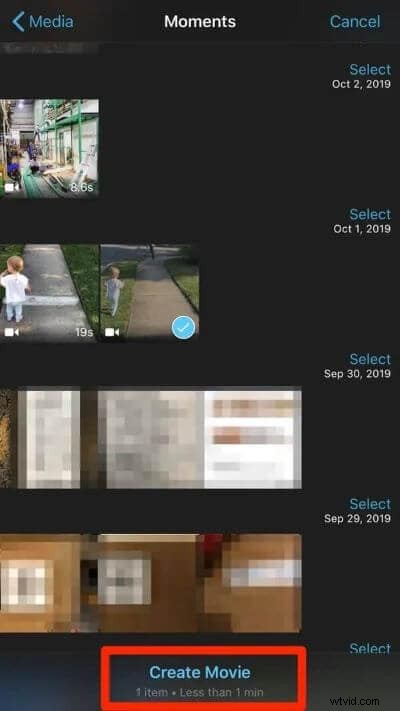
Krok 3:Gdy film zostanie dodany do projektu, naciśnij przycisk tworzenia filmu na dole ekranu.
Krok 4:iMovie ma kilka motywów, które pomagają poprawić jakość wideo i nadać mu odpowiednią atmosferę. Stuknij ikonę koła zębatego u dołu ekranu i przełącz „Muzykę motywu” na następnym ekranie. Teraz możesz wybrać motyw dla swojego filmu.
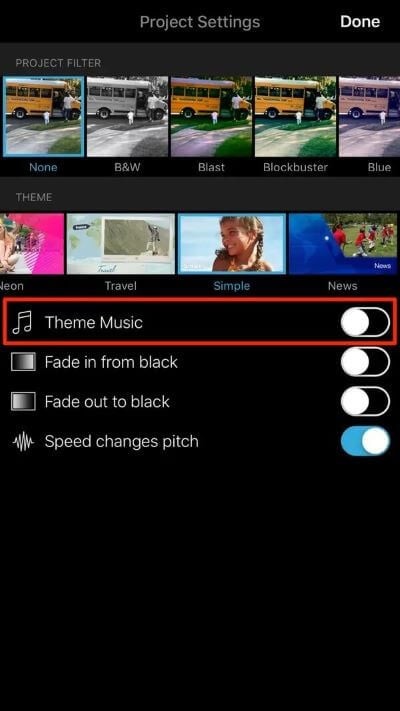
Krok 5:Jeśli chcesz dodać własny dźwięk i nie wybierać z istniejącej kolekcji, kliknij znak „+” poniżej po lewej stronie filmu. Na następnym ekranie przejdź do „Audio”, a następnie wybierz „Moja muzyka”.
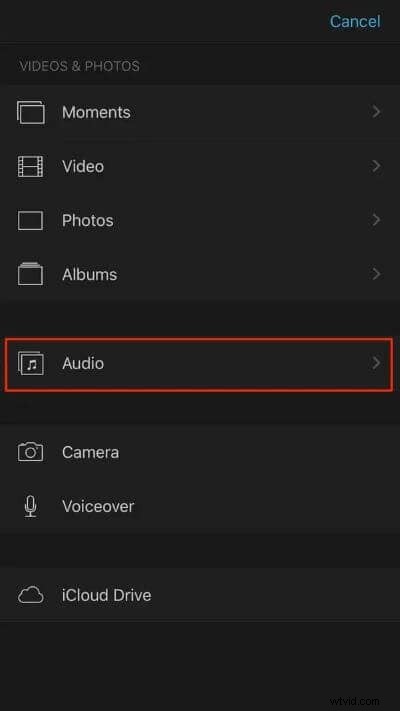
Krok 6:Wybierz z list odtwarzania, wykonawców, albumów lub pojedynczych utworów, które masz w telefonie, i kliknij przycisk „+”, aby dodać to do filmu. Nie możesz dodać wielu utworów jednocześnie. Po prostu dodaj jeden dźwięk i odpowiednio go dostosuj.
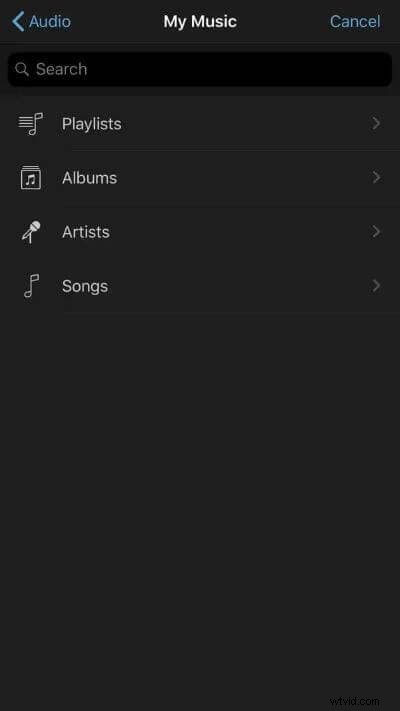
Teraz piosenka została pomyślnie dodana do wideo. Możesz kontynuować i wyeksportować film do swojej galerii lub zapisać go w telefonie, korzystając z opcji „Eksportuj” za pomocą strzałki skierowanej w górę, po wyjęciu z pudełka.
Część 3:Jak dodać muzykę w tle za pomocą alternatywy iMovie — Wondershare Filmora
Aby zastosować efekty dźwiękowe lub efekty wideo w celu dopracowania wideo, możesz użyć alternatywnego programu iMovie, takiego jak Wondershare Filmora dla komputerów Mac.
Jest to znacznie potężniejszy edytor wideo, który zapewnia szeroką gamę efektów dźwiękowych, efektów wizualnych (bez tantiem) i więcej funkcji, których możesz użyć, aby dodać do swoich filmów hollywoodzki charakter.
Jego system zarządzania wieloma ścieżkami audio umożliwia jednoczesne dodawanie kilku plików audio do filmu, co oznacza, że za pomocą kilku kliknięć możesz dodać do filmu muzykę w tle, narrację lub niektóre efekty dźwiękowe.
Co więcej, dostępnych jest ponad 300 efektów, a z wbudowanych ścieżek dźwiękowych można korzystać bez obaw o prawa autorskie. Poniżej wyjaśniono, jak to zrobić krok po kroku.
Obejrzyjmy poniższy samouczek o tym, jak najpierw dodać muzykę w tle do swoich filmów za pomocą Wondershare Filmora.
Aby poznać bardziej szczegółowe kroki dotyczące edycji dźwięku, po prostu kliknij Samouczek edycji dźwięku.
Znajdź najlepszą muzykę w tle do filmów na specjalną okazję? Pobierz 200 najlepszych darmowych popularnych muzyki w tle do filmów>>
Krok 1:zaimportuj swoje filmy i pliki muzyczne
Po uruchomieniu Filmory użyj przeglądarki, aby załadować zarówno filmy, jak i pliki muzyczne z biblioteki iTunes, iMovie itp. Następnie przeciągnij filmy na ścieżkę wideo, a muzykę na ścieżkę audio.
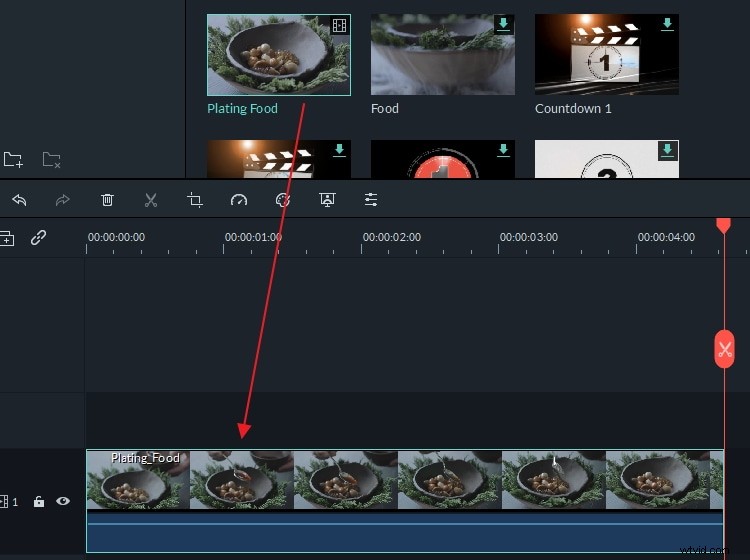
Krok 2:Dodaj i edytuj swoje pliki muzyczne
Przeciągnij klip audio, aby dopasować go do swoich filmów. Możesz także kliknąć przycisk „Przycinanie” na pasku narzędzi, aby wyciąć niechcianą część. Następnie kliknij dwukrotnie plik muzyczny, aby dostosować wysokość, głośność, prędkość, efekt zanikania/zanikania według własnego uznania.
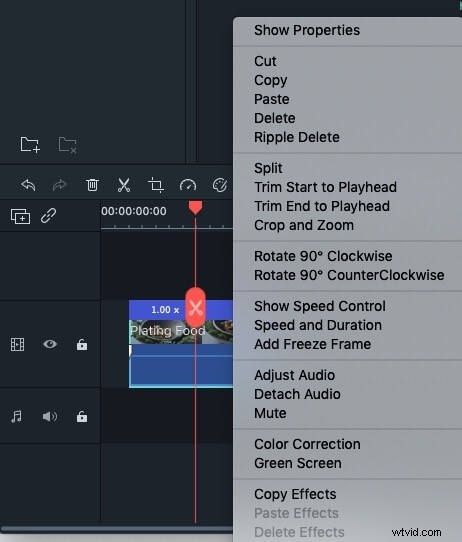
Co więcej, dostępnych jest ponad 300 efektów i możesz korzystać z wbudowanych ścieżek dźwiękowych bez obaw o prawa autorskie. Poniżej wyjaśniono, jak to zrobić krok po kroku.
Krok 3:Zapisz i wyeksportuj plik
Po dodaniu muzyki do filmu kliknij przycisk Odtwórz ikonę, aby wyświetlić podgląd efektu. Jeśli jesteś zadowolony, kliknij przycisk „Eksportuj”, aby zapisać plik. Możesz zapisać go w różnych formatach, udostępnić na YouTube lub nagrać na DVD.

Powiązane: Jak usunąć szum tła z wideo
Najczęściej zadawane pytania dotyczące dodawania muzyki w iMovie
Oto kilka typowych pytań dotyczących dodawania muzyki w iMovie w celach informacyjnych.
1. Jak dodać muzykę w tle do projektu w iMovie?
Po zaimportowaniu pliku audio do projektu w iMovie możesz go po prostu przeciągnąć i upuścić na ścieżkę audio na osi czasu. Ścieżki audio znajdują się pod ścieżkami wideo i musisz tylko upewnić się, że plik audio, który chcesz umieścić na osi czasu, znajduje się bezpośrednio pod klipem wideo.
Ponadto należy dopasować czas trwania pliku audio do czasu trwania pliku wideo nad nim.
2. Jak dodać muzykę w tle w iMovie z iPhone'a?
Dodawanie muzyki w tle do iMovie z iPhone'a jest łatwe, ponieważ wystarczy dotknąć + ikonę i wybierz Dźwięk opcja z menu. Następnie przejdź do przeglądania Motywu muzycznego menu i dotknij Użyj po znalezieniu utworu, którego chcesz użyć w swoim projekcie. Opcjonalnie możesz również zaimportować utwór ze swojej kolekcji iTunes.
3. Jak uzyskać muzykę w tle dla iMovie?
Importowanie pliku audio z kolekcji iTunes to prawdopodobnie najszybszy i najłatwiejszy sposób na uzyskanie muzyki w tle dla projektu, nad którym pracujesz w iMovie. Jeśli jednak nie możesz znaleźć utworu pasującego do Twojego projektu, możesz go poszukać w różnych serwisach muzycznych.
4. Jak zmienić muzykę w tle w iMovie?
Jeśli wybrana muzyka w tle nie pasuje do materiału, którego chcesz użyć w projekcie, możesz po prostu usunąć plik audio z osi czasu i zastąpić go nowym. Po prostu przeciągnij nowy plik audio z Multimedia i upuść go na ścieżce audio na osi czasu.
Wniosek
To wszystko o tym, jak dodać muzykę w tle do projektów i filmów iMovie. Jako wbudowany edytor wideo na Macu, iMovie odgrywa ważną rolę w edycji filmów.
Jeśli jednak chcesz wypróbować nowe funkcje, takie jak edycja filmów z oszałamiającymi efektami, iMovie jest ograniczone. Tutaj chcielibyśmy polecić Filmorę. Pomoże Ci dostosować efekty dźwiękowe i łatwo edytować muzykę bez tantiem, co bezproblemowo spełnia Twoje potrzeby.
Jeśli powyższe informacje nie dotyczą Twojej wersji iMovie, zostaw komentarz poniżej, aby nas o tym poinformować.
Możesz też polubić:
- iMovie dla Windows:10 najlepszych alternatyw dla iMovie dla Ciebie
- Jak dodać dźwięk do wideo
- Jak przyspieszyć i spowolnić klipy wideo w iMovie
